¿Primera vez para ver un mensaje no disponible en su iPhone 16? Siga nuestra guía paso a paso para desbloquear su iPhone 16 y restablecer la pantalla no disponible para recuperar el acceso.
Para acceder rápidamente a su iPhone 16 que dice que no está disponible, puede probar el desbloqueador de iPhone, una herramienta dedicada especificada diseñada para desbloquear el iPhone y el iPad de Apple cuando lo bloquea.
Si ve una pantalla no disponible para iPhone en el iPhone 16; probablemente ingrese el código de contraseña incorrecto demasiadas veces seguidas, ¿hay alguna forma de desbloquear su dispositivo? Eso puede no ser posible. Deberá restablecer su iPhone 16 a los valores predeterminados de fábrica si está bloqueado para poder usarlo nuevamente.
Al mismo tiempo, el proceso de reinicio borrará todos los datos encriptados en el iPhone de forma permanente, por lo que no hay forma de recuperar sus fotos, contactos, videos, notas, notas de voz y otra información personal si no ha respaldado su teléfono a iCloud o computadora, se habrán ido para siempre después del reinicio de la fábrica.
Cómo desbloquear la pantalla no disponible para iPhone 16
Borrar y restablecer su iPhone 16 eliminará todos sus datos, pero al menos restablece el error no disponible y desbloquea su iPhone 16, y podrá volver a usarlos.
De hecho, Apple ofrece algunas opciones para desbloquear su iPhone 16 diciendo que no está disponible si ha olvidado el código de acceso. Las versiones modernas de iOS – iOS 15.2 y más nuevas – tienen una forma integrada de omitir su pantalla y código de contraseña no disponibles si lo olvida. Si tiene una computadora cerca, también querrá usar iTunes para restaurar el iPhone cuando está conectado y se pone en modo de recuperación. La opción de borrado remoto del iCloud también es útil si no puede ingresar a los iTunes. Su característica de iPhone borrado esencialmente hace lo mismo, solo de forma remota.
Una vez más, vale la pena señalar que desbloquear la pantalla no disponible en el iPhone 16 a través de la función de borrado de iOS incorporada, iCloud o iTunes eliminarán todos sus datos, y requiere que conozca su ID y contraseña de Apple que usó para configurar su dispositivo. Si no tiene esta información, estará atascado en la etapa de bloqueo de activación después de un reinicio de fábrica.
Use la opción de código de contraseña olvidada (iOS 15.2 o posterior)
Si olvidó el código de contraseña y no puede superar la pantalla del iPhone 16 no disponible después de ingresar a contraseña de manera incorrecta varias veces, puede usar la opción de código de contraseña olvidada en la pantalla para borrar y restablecer su iPhone 16 sin necesidad de una computadora.
1. Asegúrese de conocer su cuenta y contraseña iCloud.
2. Cuando olvide el código de acceso, intente ingresar su código de acceso hasta que aparezca la pantalla no disponible en el iPhone 16.
3. Toque el Olvidé el código de contraseña Opción ubicada en la esquina inferior de la pantalla. Tenga en cuenta que si su teléfono no tiene una red celular o Wi-Fi, esta opción no funciona.
4. Toque Iniciar reinicio de iPhone para proceder.
5. Cuando su dispositivo le pida que ingrese su contraseña de ID de Apple, hágalo para que se registre con su ID de Apple.
6. Toque Borrar iPhone Y espere el dispositivo para borrar sus datos y configuraciones, incluido el mensaje no disponible.
7. Siga los pasos para configurar su teléfono nuevamente. Puede restaurar sus datos que ha respaldado a su iCloud o iTunes.
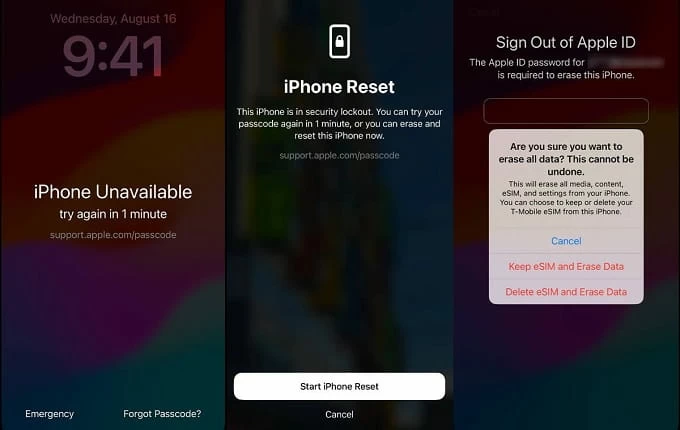
Use el desbloqueador de iPhone
Si no puede ver la opción de contraseña olvidada en su pantalla no disponible para iPhone 16, no se preocupe. Todavía hay algunas otras formas que pueden ayudarlo a salir de los problemas.
El desbloqueador de iPhone es nuestro favorito cuando se trata de desbloquear un iPhone o iPad que dice que no está disponible o bloqueo de seguridad. Desbloquea su dispositivo rápidamente detectando su modelo de teléfono, descargando automáticamente el firmware más apropiado y restableciendo la pantalla de manera rápida.
A diferencia de la mayoría de los utilidades de desbloqueo de iPhone, este programa también le permite eliminar la identificación de Apple, el código de contraseña de tiempo de pantalla y deshacerse de la restricción de MDM y la configuración de cifrado de iTunes. Ese es un beneficio bienvenido para muchos de los usuarios de Apple.
Aquí le mostramos cómo reiniciar el iPhone 16 no disponible con el programa de desbloqueador de iPhone. Estas instrucciones cubren el iPhone 16 y otros modelos, así como los modelos de iPad si su iPad dice que no está disponible.
1. Abra el desbloqueador de iPhone después de la instalación, luego seleccione «Limpiar el código de acceso» en la interfaz.
Luego, conecte su iPhone 16 a la computadora con un cable de trabajo.
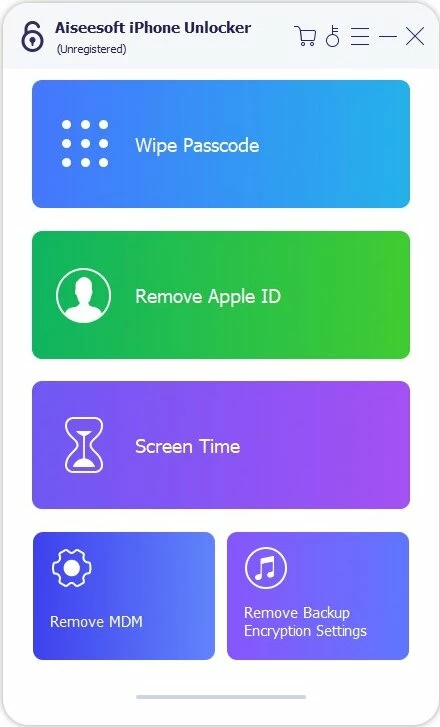
2. Confirme los detalles de su teléfono cuando sea reconocido.
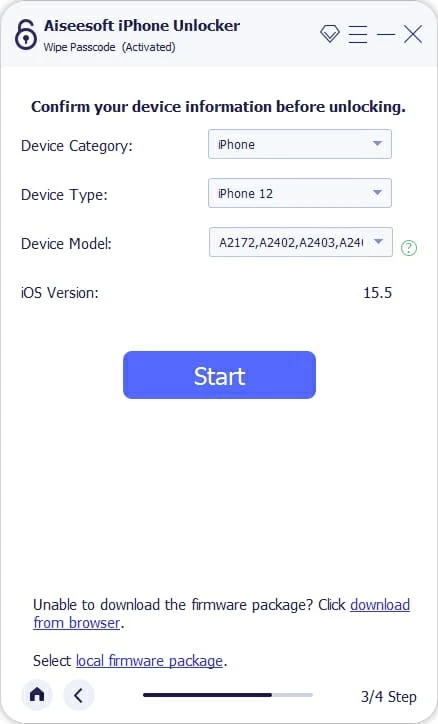
3. Cuando esté seguro de que están en lo correcto, haga clic en el botón «Inicio» (consulte la imagen de arriba) para continuar. Esto iniciará un proceso de descarga de firmware iOS para su iPhone 16. Sea paciente.
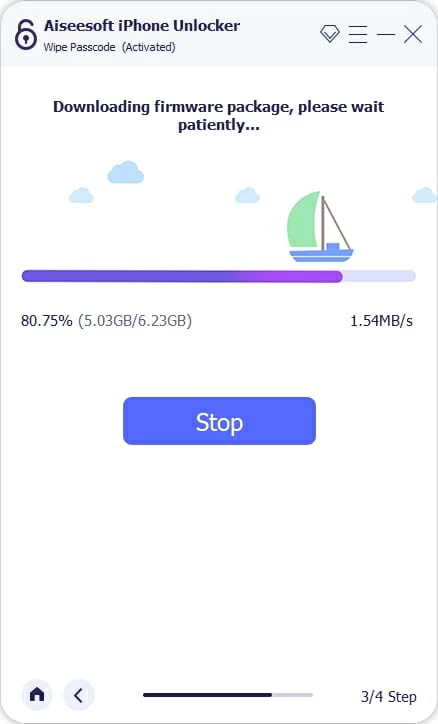
4. Cuando complete la descarga, haga clic en «Desbloquear» en la interfaz. Escriba 0000 para confirmar que desea restablecer el código de acceso del iPhone 16 y desbloquear la pantalla no disponible.
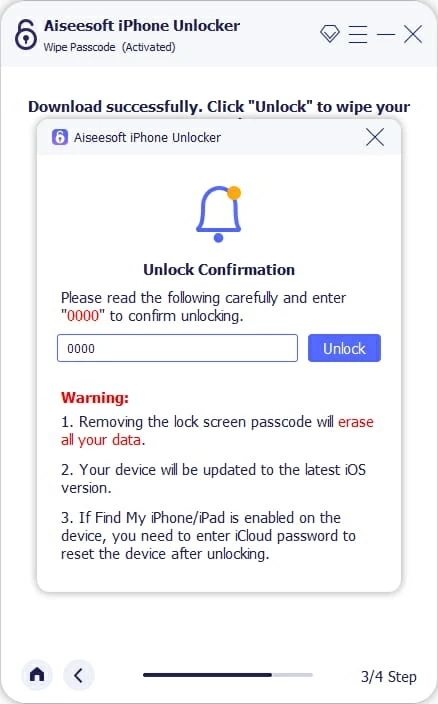
5. Espere el programa para desbloquear su iPhone 16. Todos sus datos y configuraciones se eliminarán permanentemente.
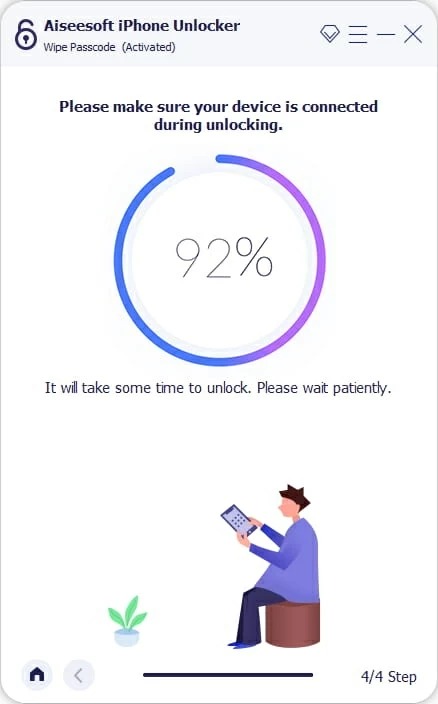
6. ¡Hecho! Cuando se reinicia el iPhone 16, configúrelo nuevamente y restaure sus datos y configuraciones desde una copia de seguridad reciente.
A través del modo de recuperación (iTunes)
Para aquellos que tienen iTunes instalados en su computadora, también puede poner el iPhone 16 en modo de recuperación para borrar y restaurar su iPhone 16 no disponible.
Le aconsejamos que cargue su teléfono con al menos un 30% antes de intentar restablecer su iPhone 16 que muestra un mensaje no disponible para iPhone.
1. Sosten los dos Lado y el Volumen hacia abajo Botones hasta que aparezca el control deslizante de encendido. Mueva el control deslizante a la derecha para apagar su iPhone 16.
2. Conecte el teléfono a su Mac o PC mientras sostiene simultáneamente el Lado botón por un tiempo.
3. Sigue sosteniendo el Lado Botón incluso ves aparecer el logotipo de Apple. Solo suelte el botón hasta que el dispositivo muestre una imagen de una computadora y un cable. Estás en modo de recuperación.
![]()
4. Abra iTunes en su computadora de Windows y seleccione Confiar en iPhone si es necesario. Luego haga clic en el icono del dispositivo en la parte superior de la ventana iTunes para ingresar a su menú. Seleccionar Resumen en la barra lateral, entonces Restaurar iPhone. Cuando se le pida que restaure o actualice, haga clic en Restaurar.
Suggested read: Qué hacer si Face ID de tu iPhone no está disponible
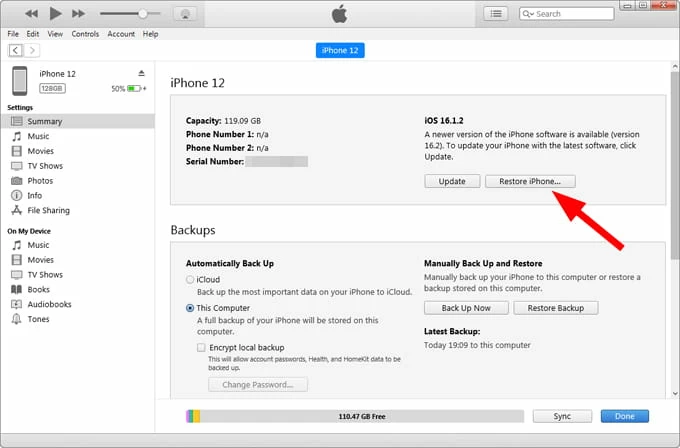
5. Si estás en una Mac, abra el buscador y localice tu iPhone en la barra lateral. Luego elija Restaurar.
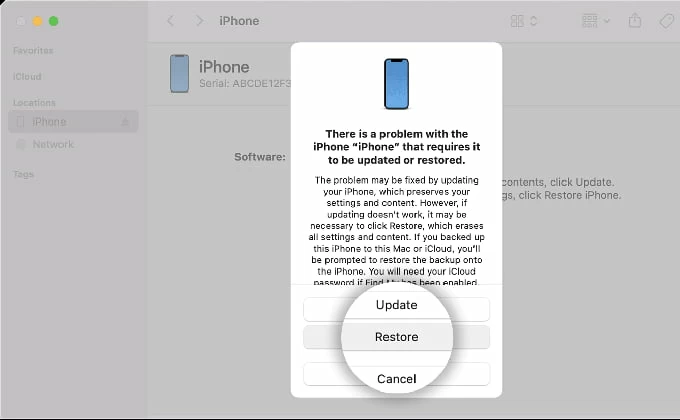
6. Una vez que finalice el proceso de restauración, siga las indicaciones para configurar su teléfono nuevamente; tenga en cuenta que deberá ingresar su ID de Apple y la contraseña que originalmente usó para configurar el teléfono para reactivar su iPhone 16.
Use Find My iPhone (iCloud)
1. Ve a iCloud encuentra mi iPhone en un teléfono o navegador de computadora.
2. Si aún no está, inicie sesión con la misma cuenta iCloud que su iPhone 16.
3. Seleccione el iPhone 16 que obtiene un error no disponible de la lista de dispositivos Apple que tiene en la parte superior de la pantalla.
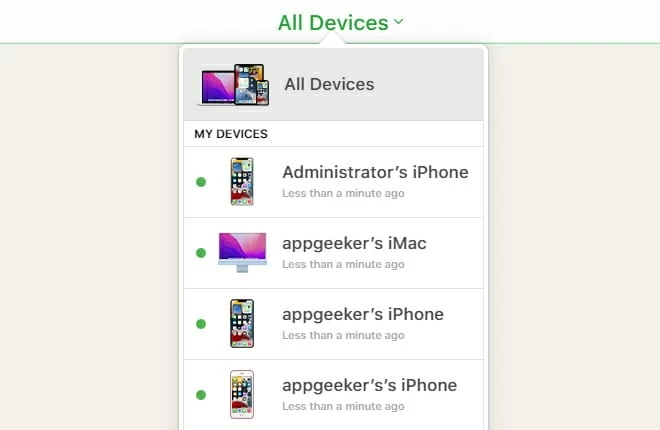
4. Seleccione Borrar iPhone Desde su menú de apertura.
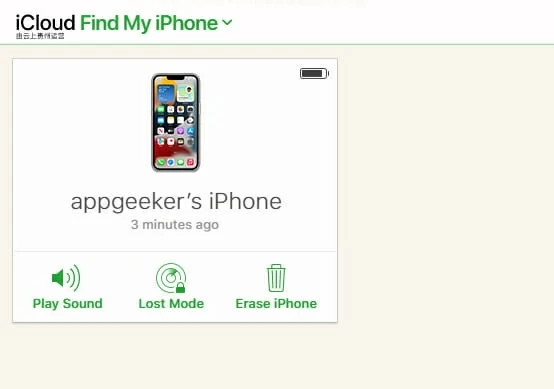
5. Para confirmar la acción, haga clic en el Borrar botón en el mensaje.

6. Si su dispositivo se está conectando a Internet al momento de enviar la solicitud, comenzará instantáneamente a borrar todos los datos almacenados en su iPhone 16 y desbloquear la pantalla no disponible.
¡Importante! Para hacer que iCloud encuentre mi trabajo para desbloquear un iPhone 16 no disponible, asegúrese de que encontrar que mi iPhone esté habilitado en el dispositivo y que se registre con la misma cuenta iCloud en el dispositivo.
Haga una copia de seguridad de sus datos de iPhone 16 regularmente
Ahora, sabe cómo reiniciar un iPhone 16 que recibe un mensaje no disponible en la pantalla. No importa qué opción elija, sus datos y configuraciones anteriores almacenados en el dispositivo se borrarán permanentemente. ¿Miedo de perder todo en el futuro? Es necesaria una copia de seguridad si alguna vez necesita restaurar los datos perdidos.
Puede respaldar su iPhone 16, ya sea en iCloud o localmente a través de iTunes.
iCloud:
Configuración> (su nombre)> iCloud> Copia de seguridad de iCloud, habilite la copia de seguridad de este (dispositivo). Si necesita hacer una copia de seguridad manualmente de sus datos del iPhone 16, seleccione la copia de seguridad ahora.
iTunes:
Conecte el dispositivo a la computadora, seleccione el icono del teléfono en la parte superior de la ventana. Luego haga clic en Resumen y haga clic en Realizar ahora.
Artículos relacionados
Cómo desbloquear el teléfono Android sin perder datos
Cómo eliminar la administración remota de iPhone gratis
